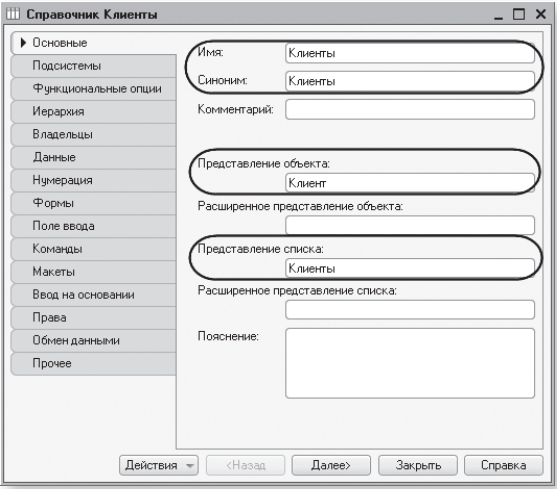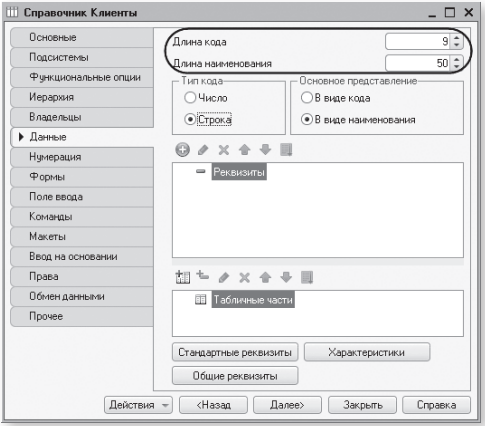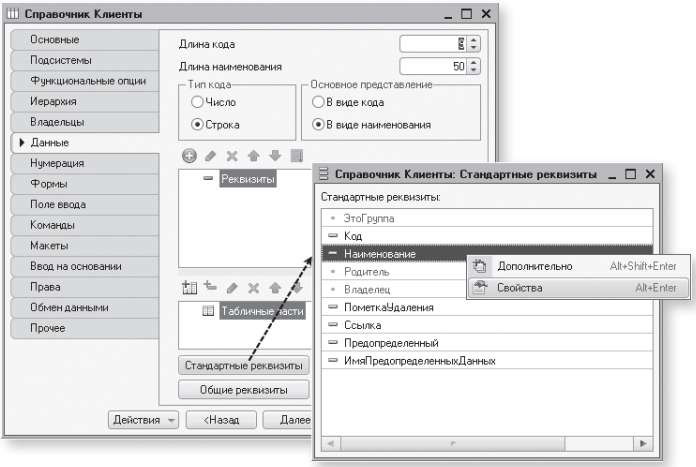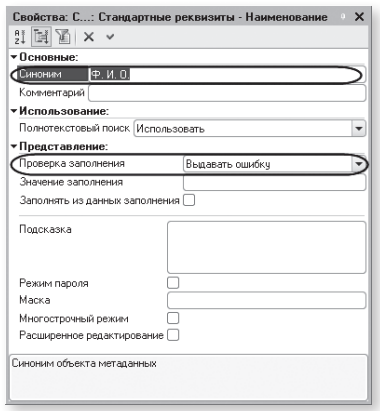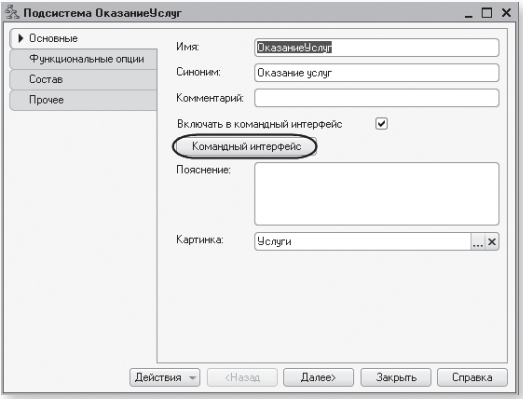Занятие 3 81
В режиме «1С:Предприятие»
Запустим «1С:Предприятие» в режиме отладки и увидим, что в нижней части окна приложения отображается панель истории работы пользователя. Нажав на ссылку в этой панели, мы можем открыть для редактирования один из последних измененных элементов справочника (рис. 3.34).
Рис. 3.34. Вызов клиентов из панели истории работы пользователя
Теперь уберем отображение этой панели в режиме 1С:Предприятие, так как постоянно панель истории на экране нам не нужна, она только будет занимать лишнее место. Для этого выполним команду главного меню приложения Вид Настройка панелей… (рис. 3.35).
В открывшемся окне Редактор панелей перетащим мышью панель истории в невидимую область, выделенную серым цветом, внизу окна (рис. 3.36).

82 1С:Предприятие 8.3. Практическое пособие разработчика
Рис. 3.35. Вызов настройки расположения панелей прикладного решения
Рис. 3.36. Настройка расположения панелей прикладного решения

Занятие 3 83
Нажмем ОК. В результате панель станет невидимой в окне прикладного решения, но она всегда может быть открыта в виде отдельной формы из панели инструментов при нажатии кнопки 
Путем перетаскивания мышью можно не только изменить видимость любой панели, но и поменять ее расположение в окне прикладного решения.
Таким образом, на примере панели истории мы показали возмож-
|
ность настройки отображения панелей прикладного |
решения |
|
в режимах Конфигуратор и 1С:Предприятие. При этом |
необхо- |
димо иметь в виду, что настройка панелей в конфигураторе будет актуальна для всех пользователей прикладного решения, в то время как настройка панелей в режиме 1С:Предприятие будет доступна только тому пользователю, который ее выполнил.
Справочник с табличной частью
Теперь мы можем перейти к созданию второго справочника, который будет использоваться в нашей конфигурации, – справочника
Сотрудники.
Этот справочник будет устроен несколько сложнее, чем справочник Клиенты. Дело в том, что в нем мы будем хранить не только фамилию, имя и отчество сотрудника, но и информацию о его прошлой трудовой деятельности.
Эта информация однородна по своей структуре (организация, начало, окончание работы, занимаемая должность), но количество предыдущих мест работы у разных сотрудников может быть различным. Поэтому для хранения такой информации мы будем использовать табличную часть справочника.
В режиме «Конфигуратор»
Добавим новый объект конфигурации Справочник. Назовем его
Сотрудники.
На основании имени платформа автоматически заполнит его синоним.
Зададим Представление объекта как Сотрудник.

84 1С:Предприятие 8.3. Практическое пособие разработчика
Представление списка устанавливать не будем, а Расширенное представление списка зададим как Список сотрудников (рис. 3.37).
Рис. 3.37. Установка основных свойств справочника
Нажмем кнопку Далее и перейдем на закладку Подсистемы.
По логике нашей конфигурации список сотрудников должен быть доступен в разделах Оказание услуг и Расчет зарплаты. Действи-
тельно,приоказанииуслугдолженбытьуказансотрудник,оказавший эти услуги, и по результатам этой работы мы будем начислять зарплату каждому сотруднику.
Поэтому отметим в списке подсистем Оказание услуг и Расчет зарплаты (рис. 3.38).
Перейдем на закладку Данные. Оставим по умолчанию длину и тип кода, длину наименования справочника зададим равной 50 символам.
Здесь, также как и для предыдущего справочника, изменим свойство Синоним стандартного реквизита Наименование, так как речь идет о сотрудниках.
Для этого нажмем внизу окна кнопку Стандартные реквизиты. Выделим в списке реквизит Наименование и двойным щелчком мыши откроем его палитру свойств. Установим свойство Синоним
как Ф. И. О. (рис. 3.39).

Занятие 3 85
Рис. 3.38. Определение списка подсистем, в которых отображается справочник
Рис. 3.39. Установка синонима стандартного реквизита «Наименование»

86 1С:Предприятие 8.3. Практическое пособие разработчика
Табличная часть
Наша задача – создать справочник, имеющий табличную часть. Поэтому добавим в справочник новую табличную часть с именем
ТрудоваяДеятельность.
Для этого нажмем кнопку Добавить табличную часть над списком табличных частей справочника (рис. 3.40).
Рис. 3.40. Добавление новой табличной части справочника
Зададим имя табличной части – ТрудоваяДеятельность (рис. 3.41). Создадим реквизиты табличной части ТрудоваяДеятельность.
Для этого нажмем кнопку Добавить реквизит над списком табличных частей справочника (рис. 3.42):
Добавим следующие реквизиты:
Организация – тип Строка, длина 100;НачалоРаботы – тип Дата, состав даты – Дата;
ОкончаниеРаботы – тип Дата, состав даты – Дата;Должность – тип Строка, длина 100.

Занятие 3 87
Рис. 3.41. Добавление новой табличной части справочника
Рис. 3.42. Добавление нового реквизита в табличную часть справочника
Для реквизитов НачалоРаботы и ОкончаниеРаботы мы выбрали состав даты – Дата (рис. 3.43), поскольку в системе «1С:Предприятие» значения типа Дата содержат как дату, так и время. В данном случае время начала и окончания работы нам безразлично.

88 1С:Предприятие 8.3. Практическое пособие разработчика
Рис. 3.43. Свойства реквизита табличной части справочника
В заключение отредактируем командный интерфейс раздела РасчетЗарплаты, чтобы нам было удобнее вводить новые элементы справочника. Сделаем видимой стандартную команду для создания новых сотрудников.
Для этого откроем окно редактирования объекта конфигурации Под-
система РасчетЗарплаты и нажмем кнопку Командный интерфейс.
В открывшемся окне Командный интерфейс отразятся все команды этой подсистемы.
В группе Панель действий.Создать включим видимость у команды
Сотрудник: создать.
Также мы видим, что в группу Панель навигации.Обычное добавилась команда Сотрудники для открытия этого списка. Она включена по умолчанию (рис. 3.44).
Для подсистемы ОказаниеУслуг никаких команд добавлять не будем, так как вряд ли понадобится пополнять список сотрудников, находясь в этом разделе.
На этом создание справочника Сотрудники завершено.
Закроем окно редактирования справочника Сотрудники и запустим «1С:Предприятие» в режиме отладки.

Занятие 3 89
Рис. 3.44. Окно настройки командного интерфейса подсистемы
Ответим утвердительно на запрос конфигуратора об обновлении конфигурации и увидим окно, содержащее список изменений в структуре конфигурации, автоматически сгенерированный платформой.
В данном случае мы добавили справочник Сотрудники. Нажмем кнопку Принять (рис. 3.45).
Рис. 3.45. Список изменений в структуре конфигурации

901С:Предприятие 8.3. Практическое пособие разработчика
Врежиме «1С:Предприятие»
Воткрывшемся окне «1С:Предприятия» мы видим, что в панелях
команд разделов Оказание услуг и Расчет зарплаты появилась команда Сотрудники для открытия списка сотрудников (рис. 3.46).
Рис. 3.46. Раздел «Расчет зарплаты»
Название этой команды определяется синонимом объекта, так как Представление списка мы для этого справочника не задавали.
Кроме того, в панели команд раздела Расчет зарплаты появилось подменю Создать, содержащее команду Сотрудник, для создания новых сотрудников (см. рис. 3.46). Название этой команды определяется свойством Представление объекта, которое мы задали для этого справочника.
Этой командой мы и воспользуемся для создания новых элементов справочника, не открывая при этом списка сотрудников.
Соседние файлы в папке Учебники
- #
- #
- #
- #
- #
- #
|
|||
| ДНН
30.08.19 — 18:02 |
Добрый день. |
||
| asady
1 — 30.08.19 — 18:27 |
(0) что ты хочешь? |
||
| SadrArt
2 — 30.08.19 — 18:31 |
(0) там есть «галочка», им пользуешься? Или как закрываешь окошко когда меняешь синоним? |
||
| ДНН
3 — 30.08.19 — 18:37 |
(2) нажимал на галочку, не помогло |
||
| medved_kot
4 — 30.08.19 — 19:14 |
(0) А именно у Владельца поменять синоним, это не так как-то? |
||
| palsergeich
5 — 30.08.19 — 19:14 |
(0) Ну очень странно. |
||
|
АСанСаныч 6 — 01.12.19 — 10:02 |
Тоже столкнулся с данным глюком платформы. |
TurboConf — расширение возможностей Конфигуратора 1С
Документы в 1С 8.3 предназначены для отражения определенных событий в программе, которые имеют отношение к предметной области. Например, касательно учета товаров, это могут быть события поступления товаров на склад, списание товара со склада, перемещение товаров между складами и т.п.. Основными стандартными реквизитами документов являются Номер документа и Дата документа. Как и в случае со справочниками, остальная вспомогательная информация может храниться в реквизитах и табличных частях.
Основное отличие Документов от Справочников в том, что Документ может делать движения в регистрах накопления, сведений, бухгалтерии и расчета.
Что такое Движения документа? Движения документа — это записи в регистрах накопления, сведений, бухгалтерии и расчета, которые создаются при проведении документа и уничтожаются при отмене проведения документа. Все просто. Разработчик самостоятельно настраивает, по каким регистрам будет делать движение его документ, естественно, что регистр перед этим должен быть создан.
В конфигурации, которую мы сделали в предыдущей статье, создадим два документа. Приход и Расход. Создать документ просто – нужно выделить ветвь Документы дерева метаданных, вызвать контекстное меню и выполнить команду «Добавить».
После создания, откроется конструктор документа, где на закладке Основные задаем имя документа и синоним.
Реквизиты документов создаются на закладке Данные в верхнем окне.
Можно создать неограниченное множество реквизитов, как ссылочных типов, так и примитивных типов.
Иногда, такие реквизиты у документов некоторые программисты называют «шапкой документа».
Табличные части документа 1С 8.3
У документа может быть неограниченно число табличных частей, которые необходимы для отображения списка однотипной информации (например, товары, их количество, цена и сумма, которые будут оприходованы).
Список табличных частей отображается в конструкторе документа на закладке «Данные» во втором окне.
Чтобы добавить реквизит в табличную часть, необходимо выделить нужную табличную часть и нажать на кнопку «Добавить реквизит».
У табличной части могут быть реквизиты, как примитивных, так и ссылочных типов. Количество реквизитов не ограниченно.
Стандартные реквизиты документа 1С
У любого документа есть стандартные реквизиты, которые автоматически создаются при создании документа в конфигураторе 1С. Чтобы посмотреть на них, необходимо нажать на кнопку «Стандартные реквизиты» закладки «Данные» в конструкторе документа.
Мы не можем удалить стандартный реквизит, или изменить тип стандартного реквизита, но можем поменять некоторые его свойства. Например, у созданного документа, я поменяю синоним для номера, пусть у стандартного реквизита Номер будет синоним «Порядковый номер».
Откроем палитру свойств стандартного реквизита
И поменяем синоним.
Теперь в пользовательском режиме поле «Номер» называется по другому.
Нумерация документов 1С
Каждый документ должен быть пронумерован, т.е. ему присвоится какой-то номер. Настройки нумерации документов задаются на закладке «Нумерация» конструктора документа.
На этой закладке при помощи свойства Автонумерация мы определяем, что у каждого документа номер будет на единицу больше номера предыдущего документа. Вся нумерация начинается с 1. При помощи свойства тип номера задаем какой номер будет у нашего документа числовой или строковый. По умолчания тип номера строка.
Документ, у которого номер имеет тип строка выглядит так.
Если номер имеет тип число, то документ будет выглядеть так
Интересное свойство Периодичность. При помощи этого свойства можно установить, что номера документов начинаются заново с какого-то периода. К примеру, если мы установим периодичность Год, то первый документ, созданный в начале года, будет иметь номер 1.
Нумератор документов 1С
В платформе 1С 8.3. есть такой объект Нумератор, при помощи этого объекта можно организовывать сквозную нумерацию документов.
Мы уже в этой статье сделали документ Приход, методом копирования и переименования сделаем документ Расход. Теперь сделаем так, чтобы у этих документов была сквозная нумерация. Для этого создадим нумератор: выделим ветвь Нумераторы (расположена в ветке Документы дерева метаданных), правой кнопкой мышки вызовем контекстное меню и выполним команду «Добавить».
Нумератор будет создан, справа откроется палитра свойств нумератора, где можно задать периодичность нумерации, тип номера и тп.
Осталось указать созданный нумератор в конструкторе документов Приход и Расход.
Мы уже создали документ Приход, у которого номер был 1, если сейчас создать документ Расход, то у него номер будет равен 2.
Остальные статьи по теме конфигурирования:
Справочники в 1С 8.3
Предопределенные элементы справочников 1С
Формы справочников в 1С 8.3
Журнал документов в 1С 8.3
Подсистемы 1С 8.3
Общие реквизиты в 1С
Обработки 1С
Более подробно и основательно работа с документами дается в моей книге:

Изучайте программирование в 1С в месте с моей книги «Программировать в 1С за 11 шагов»
- Книга написана понятным и простым языком — для новичка.
- Книга посылается на электронную почту в формате PDF. Можно открыть на любом устройстве!
- Научитесь понимать архитектуру 1С;
- Станете писать код на языке 1С;
- Освоите основные приемы программирования;
- Закрепите полученные знания при помощи задачника;
О том как разрабатывать под управляемым приложением 1С, читайте в книге Книга «Основы разработки в 1С: Такси»
Отличное пособие по разработке в управляемом приложении 1С, как для начинающих разработчиков, так и для опытных программистов.
- Очень доступный и понятный язык изложения
- Книга посылается на электронную почту в формате PDF. Можно открыть на любом устройстве!
- Поймете идеологию управляемого приложения 1С
- Узнаете, как разрабатывать управляемое приложение;
- Научитесь разрабатывать управляемые формы 1С;
- Сможете работать с основными и нужными элементами управляемых форм
- Программирование под управляемым приложением станет понятным
Промо-код на скидку в 15% — 48PVXHeYu
Вступайте в мои группы:
Вконтакте: https://vk.com/1c_prosto
Фейсбуке: https://www.facebook.com/groups/922972144448119/
ОК: http://ok.ru/group/52970839015518
Твиттер: https://twitter.com/signum2009
Сложность: *
Теги: справочник, регистр сведений, табличная часть справочника, подчиненный справочник
ЗАДАНИЕ
Заказчик просит разработать информационную систему для хранения информации о сотрудниках предприятия.
В данной информационной системе необходимо хранить:
1. Список сотрудников.
2. Информацию о трудовой деятельности каждого сотрудника:
- место работы;
- дату начала работы;
- дату увольнения;
- должность.
3. Информацию о детях сотрудников:
- ФИО ребенка;
- год рождения.
4. Информацию о текущем окладе сотрудника.
Подготовка
- Создать новую информационную базу.
- Открыть информационную базу в режиме «Конфигуратор».
- Открыть окно конфигурации.
Подробнее о том, как это сделать, смотрите в книге Основные принципы работы с платформой.
Выполнение
Чтобы хранить в информационной системе список сотрудников, необходимо добавить справочник.
Определение
Справочник – это объект конфигурации, который хранит справочную информацию, например, перечень товаров или список подразделений организации (более подробно про справочники можно прочитать здесь: https://v8.1c.ru/platforma/spravochniki/).
Создадим справочник «Сотрудники».
Если открыть данный справочник в режиме «1С:Предприятие», то он будет выглядеть следующим образом:
Обратите внимание, что поля «Код» и «Наименование» система сгенерировала самостоятельно при добавлении нового справочника. Эти поля являются стандартными реквизитами. Стандартные реквизиты платформа создает автоматически, исходя из свойств конкретного объекта конфигурации. Поле «Код» заполнять не нужно, система сделает это автоматически. Поле «Наименование» является обязательным для заполнения.
Для добавления полей на карточку сотрудника перейдем на вкладку «Данные».
Длина поля «Наименование» ограничена, что помешает нам при попытке ввести длинное ФИО сотрудника. Необходимо увеличить длину наименования до 70 знаков.
В этом же окне можно посмотреть стандартные реквизиты справочника. В открывшемся окне можно изменить синоним стандартного реквизита.
Определение
Синоним – это название реквизита, удобное для пользователя.
Добавим синоним для реквизита «Наименование» – «ФИО».
Теперь справочник в режиме «1С:Предприятие» будет выглядеть следующим образом:
Таким образом, была реализована возможность хранения списка сотрудников.
Но по условию задачи нам необходимо хранить еще множество информации о сотрудниках, и стандартных реквизитов нам недостаточно. Нужно создать свои собственные реквизиты.
Как в данной системе организовать хранение информации о трудовой деятельности сотрудника? Для этого добавим в справочник табличную часть «ТрудоваяДеятельность» с помощью кнопки «Добавить табличную часть».
Теперь создадим реквизиты табличной части – колонки таблицы – с помощью кнопки «Добавить реквизит». Добавляем четыре реквизита.
Меняем свойства созданных реквизитов. Обратите внимание на тип создаваемых реквизитов.
Табличная часть справочника должна выглядеть следующим образом:
Откроем справочник «Сотрудники» в режиме «1С:Предприятие» и заполним данные о двух сотрудниках.
Теперь справочник «Сотрудники» может хранить данные о трудовой деятельности сотрудников.
Но нам нужно также сохранять данные об их детях, чтобы отдел кадров мог подготовить к Новому году сладкие подарки для детей младше 18 лет.
Можно по аналогии создать табличную часть и заполнить ее информацией о детях сотрудников, но мы рассмотрим еще один вариант хранения информации.
Создадим подчиненный справочник.
Определение
Подчиненный справочник – это справочник, значения которого зависят от значения другого – родительского – справочника.
Создадим новый справочник «Дети».
Справочник «Дети» будет подчинен справочнику «Сотрудники». Для настройки подчинения необходимо перейти на вкладку «Владельцы» и из списка справочников выбрать справочник «Сотрудники».
Для настройки структуры справочника переходим на вкладку «Данные» и добавляем реквизит «ГодРождения» с типом «Число».
Самостоятельно измените синоним стандартного реквизита «Наименование» на «ФИО» справочника «Дети».
Теперь можно запустить программу в режиме «1С:Предприятие» и ввести данные о детях сотрудников. Причем мы можем это сделать прямо из карточки сотрудника.
Аналогично можно добавлять информацию о детях напрямую в справочник «Дети».
В таком случае поле «Владелец» необходимо заполнить вручную.
Убедимся в том, что ребенок был добавлен в карточку сотрудника.
Внимание!
Создание новой карточки ребенка невозможно без заполнения поля «Владелец». Именно в этом и заключается суть подчиненных справочников: мы исключаем возможность добавления в базу объекта без владельца (ребенка без родителя, который является сотрудником нашей организации).
Кроме того, как вы могли убедиться, можно посмотреть карточки детей либо в справочнике «Дети», либо в карточке сотрудника.
Чем же такой вариант хранения информации отличается от хранения данных в табличной части справочника?
Дети сотрудников, как и сами сотрудники – это объекты аналитики. Это значит, что данные объекты и их реквизиты могут в дальнейшем быть использованы, например, для построения отчетов. Каждый объект аналитики (отдельный сотрудник или ребенок) в системе имеет уникальную ссылку. А вот данные о трудовой деятельности сотрудника, занесенные в табличную часть, несут только информативный характер, и в дальнейшем, при работе программы, использоваться никак не будут, поэтому у них нет уникальной ссылки.
Рассмотрим еще один вариант хранения данных в системе.
Перед нами стоит задача учитывать оклад сотрудника. Но оклад может меняться в зависимости от условий выполняемой работы. Следовательно, хранить данные об окладе сотрудника в справочнике нам невыгодно.
Для хранения истории изменения данных в системе «1С:Предприятие» используют регистры сведений.
Определение
Регистр сведений позволяет хранить информацию об изменении каких-либо показателей с течением времени, например, хранить данные о курсах валют (подробнее о регистрах сведений можно прочитать здесь: https://v8.1c.ru/platforma/registr-svedeniy/).
Добавим регистр сведений. Назовем его «ОкладыСотрудников». Установим периодичность «В пределах месяца». Таким образом, вносить данные об окладе сотрудников в регистр сведений можно будет только один раз в месяц.
Структура регистра, как и прочих объектов конфигурации, настраивается на вкладке «Данные».
Здесь же можно заглянуть в список стандартных реквизитов.
Изменив периодичность регистра на «В пределах месяца», мы активировали стандартный реквизит «Период». В него будет заноситься дата внесения данных в регистр. Это сделано для того, чтобы система могла отслеживать попытки внесения данных чаще, чем один раз в месяц.
Возвращаемся к окну редактирования регистра сведений.
Заполнение данного окна всегда проще всего начинать с добавления ресурса. Чтобы понять, что использовать в качестве ресурса, необходимо задать вопрос: «Что мы хотим хранить в данном регистре?». Мы хотим хранить данные об окладах. Следовательно, оклад и будет являться ресурсом. Тип данного реквизита – «Число».
Чтобы разобраться с измерением, нужно понять, в разрезе чего мы хотим хранить оклад? Мы хотим хранить оклад (чей?) сотрудников. Значит, в качестве измерения необходимо добавить реквизит «Сотрудник». Тип данного реквизита – «СправочникСсылка.Сотрудники». В этом поле будут храниться ссылки на элементы справочника «Сотрудники».
Если у измерения свойство «Ведущее» включено, это значит, что запись регистра сведений имеет смысл только пока существует объект, на который он ссылается. То есть если удалить сотрудника из справочника «Сотрудники», то все записи, связанные с этим сотрудником, из регистра сведений будут удалены. Плюс данная галочка создаст быстрый переход к регистру прямо из карточки сотрудника.
Откроем регистр сведений в режиме «1С:Предприятие» и введем данные об окладе сотрудника за несколько месяцев.
Добавим оклад сотруднику прямиком из карточки сотрудника.
Проверим, что эти данные действительно попали в регистр сведений.
Таким образом, была реализована возможность хранения информации об изменении оклада сотрудника.
Поставленная задача решена.
В результате выполнения лабораторного задания необходимо Выгрузить информационную базу и прикрепить с помощью «Добавить ответ на задание».
Справочники и перечисления в 1с относят к справочной информации.
Теоретический материал
Константы
Константы — это прикладной объект конфигурации. Они позволяют хранить в информационной базе данные, которые не изменяются во времени, или изменяются очень редко. Каждая константа позволяет хранить одно значение.
Например, в константе может храниться наименование предприятия, его ИНН и другая информация. В прикладном решении может быть создано произвольное количество констант. Далее мы перейдем к конкретной задаче и в ходе решения рассмотрим остальной теоритический материал.
Постановка задачи.
Информационная система «Супер Мебель СПб»
Необходимо разработать информационную систему, предназначенную для обеспечения работы небольшой компании по производству и продаже мебели. Система разрабатывается для персонала производственной компании. Она позволит контролировать количество Материалы, Изделия и Фурнитуры на складе, получать необходимую отчетность по производству и продажи мебели.
Практическая часть
Создадим Константу НазваниеОрганизации. Тип данных Строка длинна 50 символов.

Объект конфигурации Константы имеют форму по умолчанию. Эту форму конфигурация создает без участия программиста.

Вы можете самостоятельно изменить форму Константы. Для этого при из Контекстного меню выбираете команду Создать форму константы. Далее редактируете Форму по собственному усмотрению.

Мы внесли добавили дополнительный реквизит типа строка. Создастся форма константы в Разделе-Общие Формы

После этого для Константы надо добавить форму НазваниеОрганизации.

В результате получим следующую форму константы.

Создадим еще одну Константу ИНН организации.Тип Число длинна поставим 15. Форму оставим по умолчанию. Проверим форму созданную для этой константы.
Форма Константы НазваниеОрганизации осталось прежней.
Выводы:
1.Константа Объект Конфигурации для хранения постоянной или временно постоянной информации.
2.Для объекта Константа платформа создает Форму самостоятельно. При создании такой формы не требуется вмешательство разработчика.
3.Разработчик сам может создавать Форму для какой-то Константы. Данная форма будет применяться для этой Константы, а для других будет использоваться Форма созданная Платформой по умолчанию.
4. Свойства и методы Константы рассмотрены в статье: “Константы в 1с”
Перечисления
Среди объектов конфигурации можно выделить категорию, отличающуюся высокой сложностью. Эти объекты являются основными объектами конфигурации. Первым из них, с которым мы познакомимся, будет перечисление.
Создаваемые пользователями перечисления строятся на основании основного объекта конфигурации перечисление. В целом, перечисления представляют собой статические списки данных. Эти списки создаются на этапе разработки (в конфигураторе) и в дальнейшем просто используются без возможности их изменения или дополнения при работе в режиме 1С:Предприятие. В конфигурации перечисления, как правило, используются не самостоятельно, а в совокупности с другими типами данных. Так, перечисления применяются для ввода ограниченного количества значений реквизитов справочников и документов. Например, в справочнике “Клиенты” имеется поле Пол, в которое по логике работы можно вносить только одно из нескольких фиксированных значений. При этом никаких новых или произвольных данных в данном поле быть не должно (система не разрешит выполнить это пользователю). В результате для данной ситуации заранее созданное и заполненное значениями перечисление Пол подходит лучше всего.
Перечисления в 1с
Создадим перечисление Пол. Зададим два значения.

Добавим еще одно перечисление ВидНоменклатуры.
Мы создали два Перечисления, но использовать их будем в дальнейшем. Переходим к созданию Справочников.
Справочники.
Теоритический материал
Справочники — это средство для работы со списками однородных элементов данных. Справочники, как и перечисления в 1с содержат однородную информацию об объектах реального мира. При помощи справочников организуется ввод стандартной информации в документы, ее просмотр и изменение. Обычно справочниками являются списки товаров, организаций, валют, сотрудников и др.
Справочник состоит из элементов. Справочник можно сравнить с классической бумажной картотекой, где каждая карточка — это отдельный товар, покупатель, сотрудник и есть элемент справочника. Пользователь в процессе работы может самостоятельно добавлять элементы в справочник.
Каждый элемент справочника содержит дополнительную информацию. Наборы такой информации будут одинаковыми для всех элементов справочника. Справочники могут иметь табличные части, причем количество табличных частей не ограниченно.
Справочники могут быть иерархическими.
Практическая часть
Создадим Справочник Номенклатура. Реквизитами Справочника будут:
1. Код
2.Наименование
3.ВидНоменклатуры.
Заметим, что первые два Реквизита Стандартные, а третий имеет Тип Перечисление->ВидНоменклатуры.

Этот справочник сделаем Иерархическим->Иерархия групп и элементов.
Заполним Справочник Номенклатура несколькими элементами. Создадим три группы Номенклатуры.
По аналогии создадим справочник Должности. Этот Справочник содержит только 2 стандартных Реквизита(Код и Наименование)
Создадим Справочник Сотрудники. Добавляем Реквизиты:
1.Фамилия->Тип данных Строка
2.Имя->Тип Строка
3.Отчество->Тип Строка
4.Пол->Тип Перечисление
5.Должность->Тип Справочник.Должности
6.Фамилия->Реквизиту Наименование меняем Синоним.
Начнем с задания Синонима стандартному реквизиту Наименование

На создание остальных Реквизитов мы не будем подробно останавливаться, так как уже делали похожие настройки. В Конфигураторе получим следующую картину.
Форма Элемента Справочника Сотрудники в 1с:Предпрятии будет выглядеть следующим образом:

Заключение: На третьем уроке Мы научились использовать Справочники и перечисления в 1с. Создали несколько констант. Изучение остальных объектов Конфигурации продолжим в следующих уроках.
Объект конфигурации Справочник предназначен для работы со списками данных. Как правило, в работе любой фирмы используются
списки сотрудников, списки товаров, списки клиентов, поставщиков и т.д. Свойства и структура этих списков описываются в объектах
конфигурации Справочник, на основе которых платформа создает в базе данных таблицы для хранения информации из этих справочников.
Справочник состоит из элементов. Например, для справочника сотрудников элементом является сотрудник, для справочника товаров –
товар и т.д. Пользователь в процессе работы может самостоятельно добавлять новые элементы в справочник: например, добавить новых
сотрудников, создать новый товар или внести нового клиента.
В базе данных каждый элемент справочника представляет собой отдельную запись в основной таблице, хранящей информацию из
этого справочника.
Каждый элемент справочника, как правило, содержит некоторую дополнительную информацию, которая подробнее описывает
этот элемент. Например, все элементы справочника Товары могут содержать дополнительную информацию о производителе, сроке
годности и др. Набор такой информации является одинаковым для всех элементов справочника, и для описания такого набора используются
реквизиты объекта конфигурации Справочник, которые также, в свою очередь, являются объектами конфигурации.
Для описания подобной информации могут быть использованы табличные части объекта конфигурации Справочник, являющиеся
подчиненными ему объектами конфигурации. В этом случае в базе данных будут созданы дополнительные таблицы для хранения
табличных частей, подчиненных конкретному элементу справочника
Причем система скрывает от разработчика всю «техническую» часть, связанную с хранением данных: в базе данных для справочника
создаются несколько таблиц, эти таблицы связываются по уникальному полю (Ссылка), поля таблиц имеют определенные типы и т.д.
Все это система делает сама. Нам лишь нужно добавить в объект конфигурации Справочник подчиненный ему объект ТабличнаяЧасть.
Простой справочник
Теперь, когда мы немного познакомились с возможностями объекта конфигурации Справочник, создадим несколько
таких объектов, чтобы описать справочники, которые будут использоваться в нашей базе данных.
Для начала нам понадобится список сотрудников предприятия, которые будут оказывать услуги. Затем нам будет
нужен список клиентов, с которыми работает наше предприятие.
После этого нам понадобится перечень услуг, которые может оказывать наше предприятие, и список материалов,
которые могут быть израсходованы. Кроме этого, нам потребуется список складов, на которых могут находиться
материалы компании.
Начнем с простых вещей – списка сотрудников и списка клиентов. Сначала создадим справочник, в котором будут
храниться наименования наших клиентов.
Откроем в конфигураторе нашу учебную конфигурацию, выделим в дереве объектов конфигурации ветвь Справочники
и нажмем кнопку «Добавить» в командной панели окна конфигурации.
В открывшемся окне редактирования объекта конфигурации зададим имя справочника – Клиенты.
На основании имени платформа автоматически создаст синоним – Клиенты. Напомним, что свойство Синоним
служит для представления объекта в интерфейсе нашей программы.
Представления объекта конфигурации
Представление объекта определяет название объекта в единственном числе и используется в названии
стандартной команды, например, команды создания объекта – Клиент: создать. Представление объекта
нужно задавать тогда, когда синоним объекта конфигурации задан во множественном числе или когда он
описывает множество объектов, потому что в интерфейсе автоматически формируются команды
открытия списка справочника и команды создания нового элемента справочника.
Если синоним задан во множественном числе, то для команды открытия списка это вполне подходит – Клиенты,
то есть посмотреть всех клиентов. Но для команды создания элемента справочника –
одного клиента – это неудачный вариант. Для этой команды нужно задать представление в единственном
числе – Клиент. Представление объекта как раз и используется для того, чтобы описать, как будет выглядеть
в интерфейсе команда добавления нового клиента. Также оно будет использовано в заголовке формы клиента
(если не указано расширенное представление объекта) и в представлении ссылки на клиента.
Расширенное представление объекта определяет заголовок формы объекта, например формы для создания нового
элемента справочника. Если это свойство не задано, то вместо него используется свойство Представление объекта.
Представление списка определяет название списка объектов и используется в названии стандартной команды,
например, команды открытия списка объектов – Клиенты. Представление списка нужно
задавать тогда, когда синоним задан в единственном числе.
Например, это часто бывает у документов (Приходная накладная). Тогда в представлении списка нужно
указывать название объекта конфигурации во множественном числе (Приходные накладные).
Расширенное представление списка определяет заголовок формы списка, например формы списка справочника.
Если это свойство не задано, то вместо него используется свойство Представление списка.
Зададим два свойства Представление объекта – Клиент и Представление списка – Клиенты. Последнее можно было
и не задавать, так как синоним справочника совпадает со свойством Представление списка.
Принадлежность объекта к подсистемам
Нажмем кнопку Далее и перейдем на закладку Подсистемы окна редактирования объекта конфигурации Справочник.
На этой закладке определяется, в каких подсистемах будет отображаться данный справочник.
В списке подсистем мы видим подсистемы, созданные нами ранее при определении структуры приложения.
Логично предположить, что список клиентов должен быть доступен в разделе Оказание услуг, так
как оказываемые услуги относятся к определенному клиенту. Бухгалтерская отчетность, формируемая
в разделе Бухгалтерия, также может быть представлена в разрезе клиентов. Поэтому отметим в списке подсистемы
Бухгалтерия и ОказаниеУслуг.
Теперь откроем окно редактирования одной из отмеченных подсистем, например Бухгалтерия, и перейдем
на закладку Состав. Мы видим, что в составе объектов этой подсистемы появился новый
объект конфигурации Справочник Клиенты.
Обратите внимание, что на закладке Состав также можно изменять список объектов, входящих в подсистему.
Код и наименование справочника
Теперь вернемся к окну редактирования объекта конфигурации Справочник и нажмем на закладку Данные.
Здесь для нас представляют интерес длина кода и длина наименования. Длина кода – важное свойство справочника.
Как правило, код справочника используется для идентификации элементов справочника и содержит уникальные
для каждого элемента справочника значения. Платформа может сама контролировать уникальность
кодов и поддерживать автоматическую нумерацию элементов справочника. Поэтому от длины кода будет зависеть количество
элементов, содержащихся в справочнике.
Длина кода – 9 символов. В результате мы сможем использовать коды от 1 до 999999999 – этого вполне достаточно
для нашего примера.
Перейдем к длине наименования. 25 символов для нас явно мало, увеличим длину наименования до 50.
Кроме того, хотелось бы чтобы вместо обозначения стандартного реквизита справочника Наименование
в интерфейсе приложения выводилось бы более соответствующее обозначение для клиентов. Так как Наименование
более подходит для неодушевленных предметов, а тут мы имеем дело с людьми.
Поскольку в интерфейсе приложения отображаются синонимы объектов, то изменим свойство Синоним стандартного реквизита
Наименование нашего справочника.
Для этого нажмем внизу окна кнопку Стандартные реквизиты. Выделим в списке реквизит Наименование, вызовем его
контекстное меню и выберем пункт Свойства.
В палитре свойств стандартного реквизита Наименование установим свойство Синоним как Ф. И. О.
Обратите внимание, что мы изменили синоним реквизита объекта конфигурации, а не реквизита формы.
В данном случае форма элемента справочника Клиенты вообще сгенерирована системой автоматически.
Теперь во всех видах форм данный реквизит будет иметь установленный синоним, если, конечно,
разработчик не захочет его изменить при создании своей собственной формы.
Заодно обратите внимание, что свойство Проверка заполнения по умолчанию установлено в значение Выдавать ошибку.
Это означает, что если реквизит Наименование не заполнен, то будет выведено сообщение об ошибке.
Команда добавления нового элемента
Прежде чем запускать «1С:Предприятие», настроим интерфейс приложения, чтобы нам было удобнее вводить
новые элементы справочника. Дело в том, что для размещения стандартных команд открытия
списков и создания новых объектов конфигурации в интерфейсе «1С:Предприятия» существует общий стандартный алгоритм,
который мы сейчас объясним на примере справочников. Но это справедливо и для документов, планов счетов и т.п.
Команда для открытия списка справочника, как и команда для создания его новых элементов, автоматически добавляется
в интерфейс тех разделов (подсистем), в которых будет отображаться справочник. Но команда создания новых элементов
по умолчанию невидима в интерфейсе приложения. Это объясняется тем, что возможность просматривать списки
справочника нужна, как правило, всегда. А возможность создания новых элементов справочника используется
не так часто. Поэтому соответствующую команду следует включать только для тех справочников (объектов конфигурации),
создание новых элементов которых является основной деятельностью для пользователей в данном разделе
прикладного решения.
Сделаем доступной в панели команд раздела ОказаниеУслуг стандартную команду для создания новых клиентов.
Для этого откроем окно редактирования объекта конфигурации Подсистема ОказаниеУслуг и нажмем кнопку
Командный интерфейс.
В открывшемся окне Командный интерфейс отразятся все команды этой подсистемы.
При создании справочника в группу Панель навигации.Обычное добавилась команда Клиенты для открытия этого
списка. Она включена по умолчанию. В группу Панель действий.Создать добавилась команда Клиент: создать для
создания нового элемента справочника, но она невидима по умолчанию. Включим видимость у этой команды.
Для подсистемы Бухгалтерия команд для создания новых элементов справочника добавлять не будем, так как это
определяется прикладной логикой работы.
В данном случае мы предполагаем, что основную ежедневную работу с клиентами ведет менеджер, занимающийся
оказанием услуг. В том числе он создает в базе новых клиентов, если они появляются. А бухгалтерия просто
обрабатывает имеющиеся в базе данные для получения регламентированной отчетности.
Именно поэтому команду создания нового клиента мы отражаем в разделе Оказание услуг, где работает менеджер,
а для бухгалтерии она невидима, так как не предполагается, что бухгалтеры будут вводить новых клиентов.
Однако это не лишает бухгалтера такой возможности – он может создать нового клиента, используя список клиентов
(открыть список клиентов и добавить нового клиента). Наличие команды создания нового элемента без использования
списка элементов – это вопрос удобства работы, а не ограничения прав пользователя, и мы предоставляем эту удобную
возможность менеджеру, а не бухгалтеру.
Закроем окно редактирования справочника Клиенты и запустим «1С:Предприятие» в режиме отладки.
Ответим утвердительно на запрос конфигуратора об обновлении конфигурации и увидим окно, содержащее список
изменений в структуре конфигурации, автоматически сгенерированный платформой. В данном случае мы
добавили справочник Клиенты.